Microsoft beidzot ir integrējusi Skype sistēmā Windows. Balss un video ziņapmaiņas pakalpojums tagad ir instalēts operētājsistēmā Windows 10, izmantojot trīs dažādas vietējās lietotnes: Skype Video, Messaging un Phone.
Ko tas nozīmē jums, papildus tam, ka jums vairs nav nepieciešams lejupielādēt Skype darbvirsmas klientu video tērzēšanai ar mammu? Ja jūs jau izmantojat Skype kā galveno ziņojumapmaiņas lietotni (iespējams, ne), tagad varat sūtīt un saņemt īsziņas no jaunās ziņojumapmaiņas lietotnes darbvirsmā, piemēram, iMessage, bet ir pieejams vairākos platformām. Jaunās Skype lietotnes ir pilnībā integrētas ar Windows 10 darbības centra paziņojumiem.
Iestatiet Skype

Skype iestatīšana operētājsistēmā Windows 10 ir diezgan vienkārša - patiesībā lielākā daļa darbu tiek veikti jums. Microsoft pieņem, ka jūs vēlaties izmantot savu Microsoft kontu, lai pieteiktos Skype, tāpēc, pirmoreiz atverot kādu no Skype lietotnēm - vai nu Skype video, ziņapmaiņa vai tālrunis - jūs redzēsiet jūsu Microsoft konta e-pasta adresi, kas jau ir pieteicies.
Ja jums jau ir esošs Skype konts, varat pieslēgt šo kontu savam Microsoft kontam.
Kad esat apvienojis savus Skype kontus, sistēma Windows 10 jums palīdzēs veikt super-ātru iestatīšanu, kur jums tiks jautāts, vai vēlaties skenēt adrešu grāmatu esošajiem Skype kontaktiem un ja vēlaties pievienot tālruņa numuru, lai kontaktpersonas varētu atrast jums. Jūs varat izvēlēties veikt abas šīs lietas vēlāk, un jūs nokļūsiet tieši Skype lietotnē.
Atbrīvojieties no Skype
Ja jūs neesat Skype lietotājs - vai vēlaties izmantot sākotnējo Skype darbvirsmas klientu, šis jaunais Skype integrācijas traucējums var rasties.

Lai izrakstītos no Skype uz Windows 10, atveriet Skype video un noklikšķiniet uz izvēlnes (trīs punkti) ikonas un atveriet Settings . Sadaļā Konts noklikšķiniet uz Izrakstīties.

Lai Skype saglabātu savu degunu jūsu personiskajā informācijā, piemēram, jūsu ziņojumos, zvanu vēsturē un kontaktu sarakstā, atveriet izvēlni Iestatījumi un dodieties uz konfidencialitāti . Logā Privātums noklikšķiniet uz katras cilnes, ko izmanto Skype - atrašanās vieta, kamera, mikrofons, kontakti, zvanu vēsture, ziņojumapmaiņa un fona lietotnes - un izslēdziet ziņojumapmaiņu + Skype piekļuvi katrā sadaļā.
Lai pilnībā izdzēstu Skype, skatiet mūsu rakstu par to, kā dzēst noklusējuma Windows 10 lietotnes. Jums būs jāveic PowerShell komanda katrai no šīm lietojumprogrammām:
Skype video un ziņapmaiņa: Get-AppxPackage * Ziņapmaiņa * | Noņemt-AppxPackage
Tālrunis: Get-AppxPackage * CommsPhone * | Noņemt-AppxPackage
Get Skype: Get-AppxPackage * Skypeapp * | Noņemt-AppxPackage


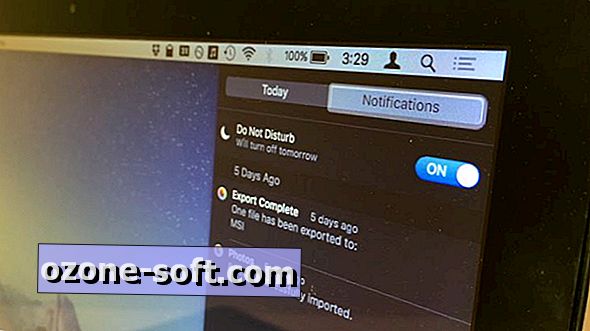










Atstājiet Savu Komentāru